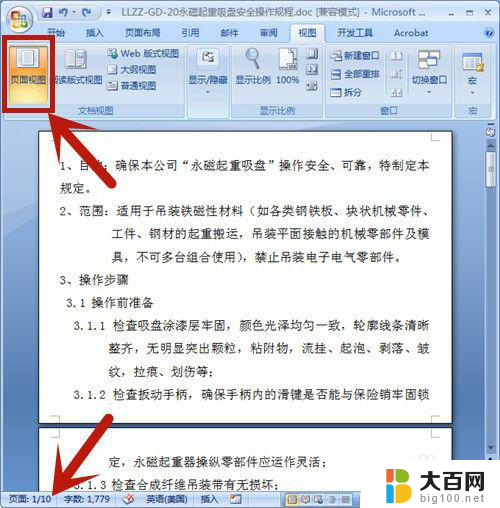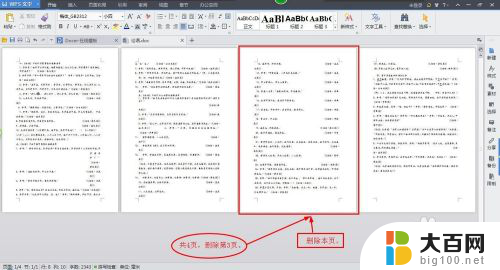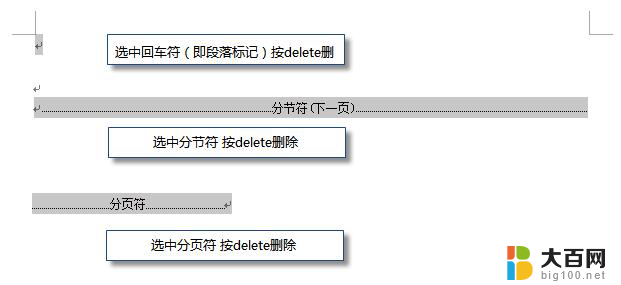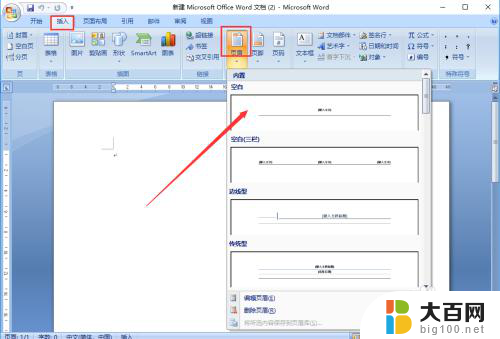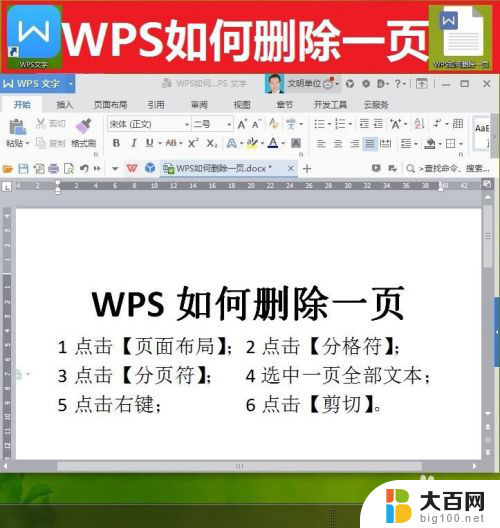word怎么删除多个页面 Word文档如何快速删除连续的多个页面
更新时间:2024-01-10 14:02:58作者:jiang
在日常工作和学习中,我们经常需要使用Word文档进行编辑和整理,有时候我们可能遇到一些需要删除多个页面的情况。可能是因为我们在编辑时多复制了一些内容,或者是不需要的信息占据了多个页面。如何快速删除连续的多个页面呢?本文将介绍几种简便的方法,帮助您轻松应对这一问题。无论是删除多余页面,还是整理文档结构,这些技巧都能帮助您高效地完成任务。让我们一起来了解一下吧!
具体方法:
1.打开我们的文档,我们首先尝试下快速删除某一页面的内容,如下图所示~
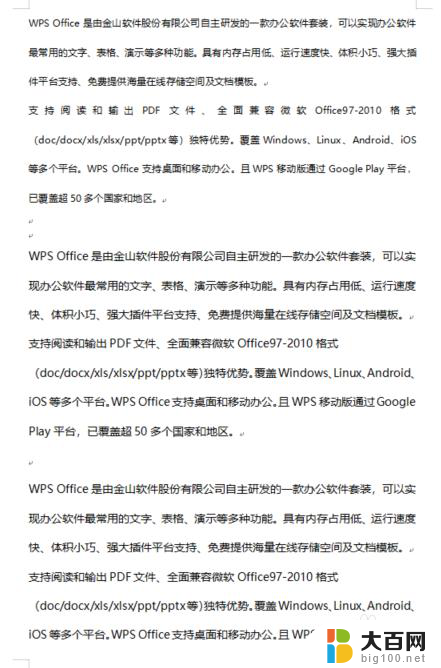
2.首先,我们按住“shift”键。点击页面内容的“开头处”和“结尾处,快速选择,这一整页~
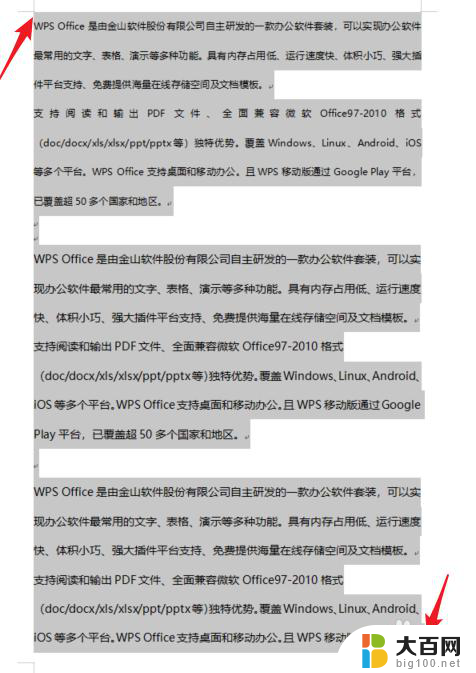
3.然后使用“退格键”或“Delete”键就能完成删除啦~
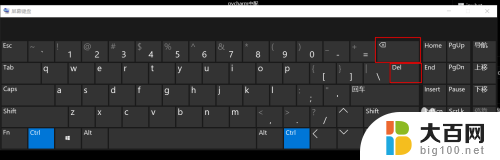
4.想要删除连续的多页也是类似的步骤,不过可以先按住“Ctrl”+“鼠标滚轮”。缩放文档,来方便我们定位“开头和结尾”。

5.比如我们删除连续的三页,同样按住“shift”键。点击“开头处”和“结尾处”,完毕后然后使用“退格键”或“Delete”键就完成连续页面的删除啦!
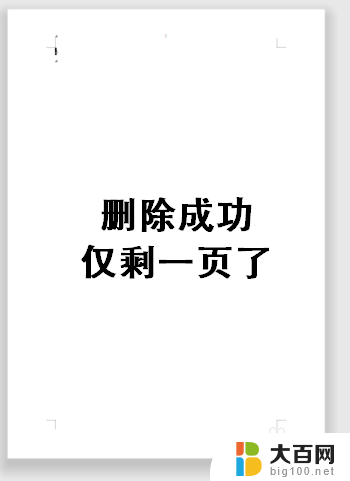
以上就是关于如何删除多个页面的全部内容的方法,如果您遇到了相同的情况,可以按照这个方法来解决。